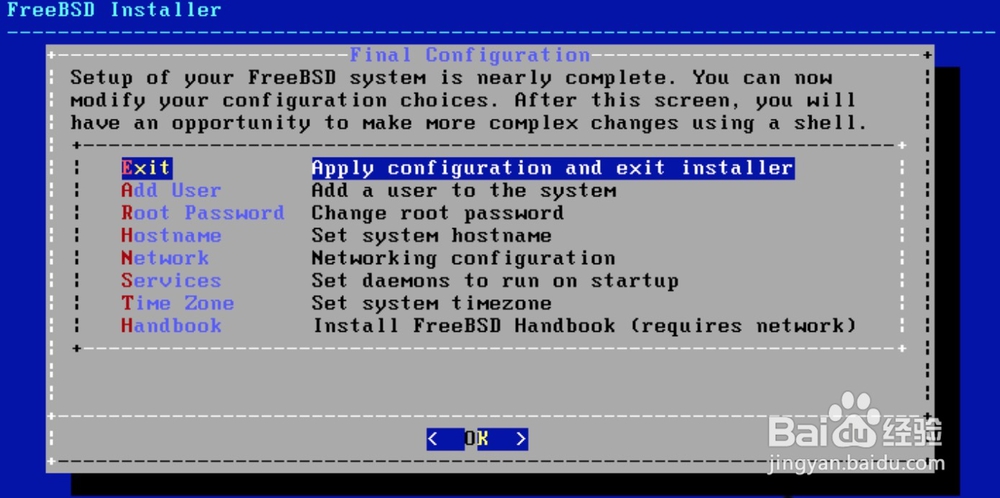1、首先在vmware workstation新建一台虚机,暂时不要安装系统,如图所示


2、将下载好的iso镜像,挂载到此虚机上,点击开启此虚机,默认选择即可 >> boot multi user如图所示
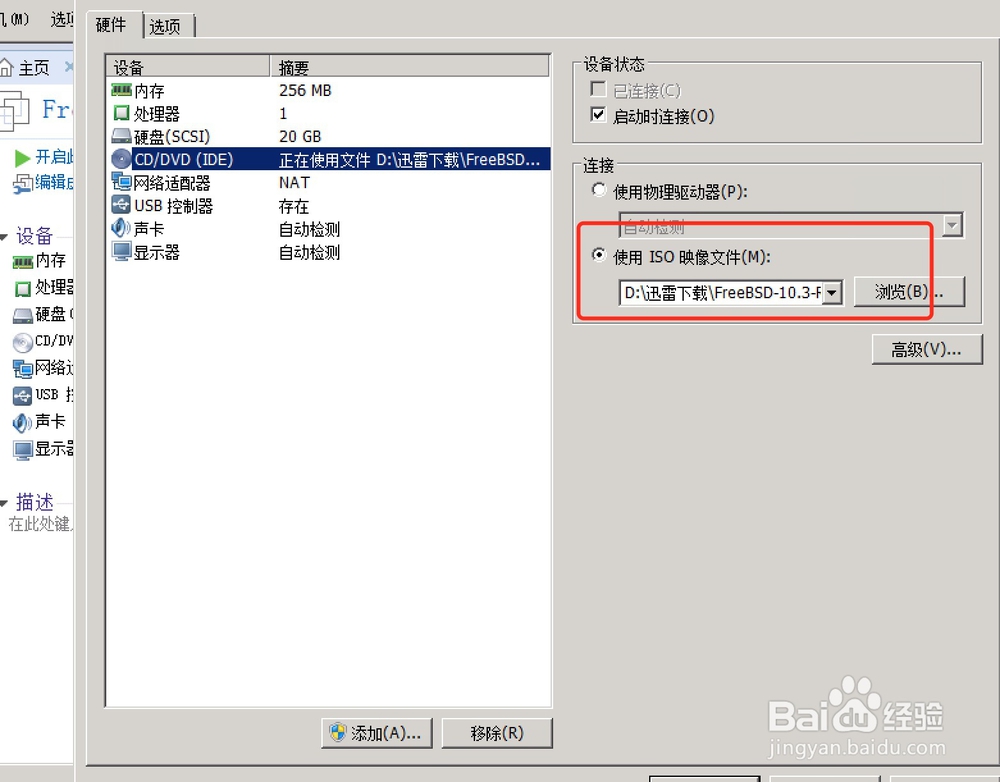
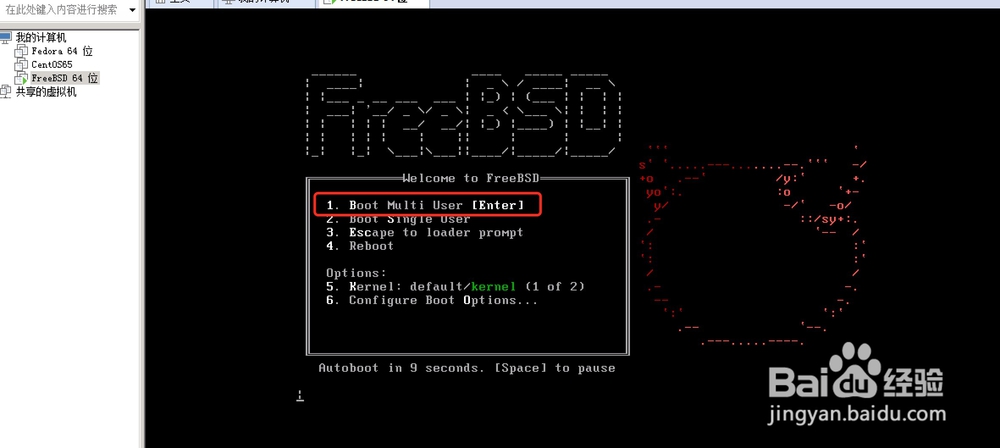
3、选择开始安装该系统 >> install,如图操作
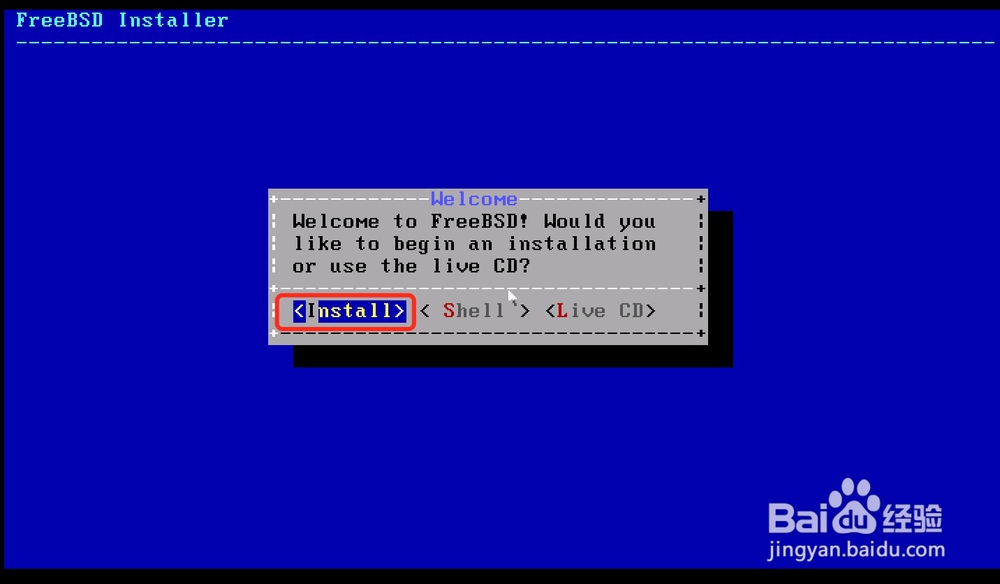
4、选择默认的键盘设置 >> 直接按enter键即可
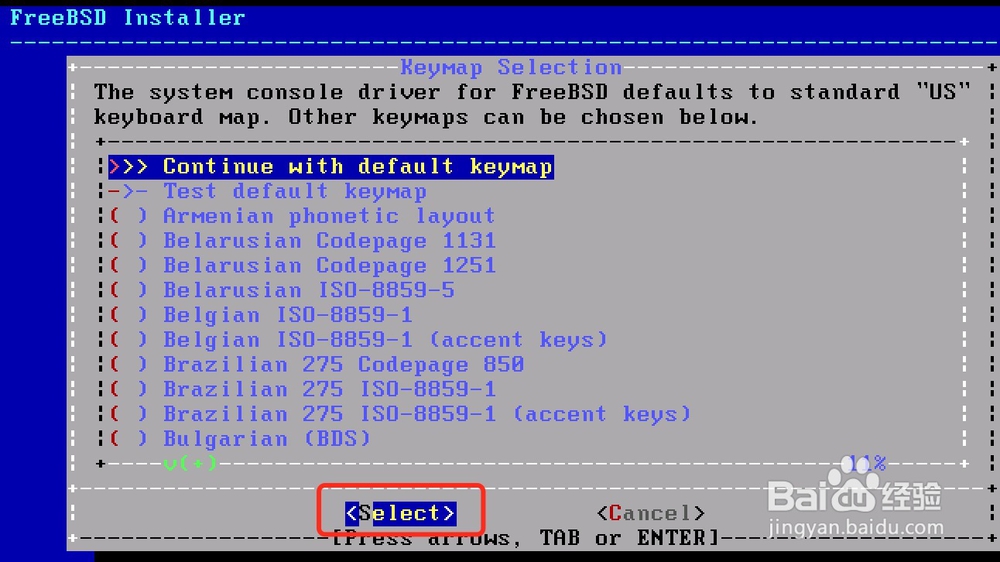
5、配置主机名 >> freebsd,也可以设置直接回车就可
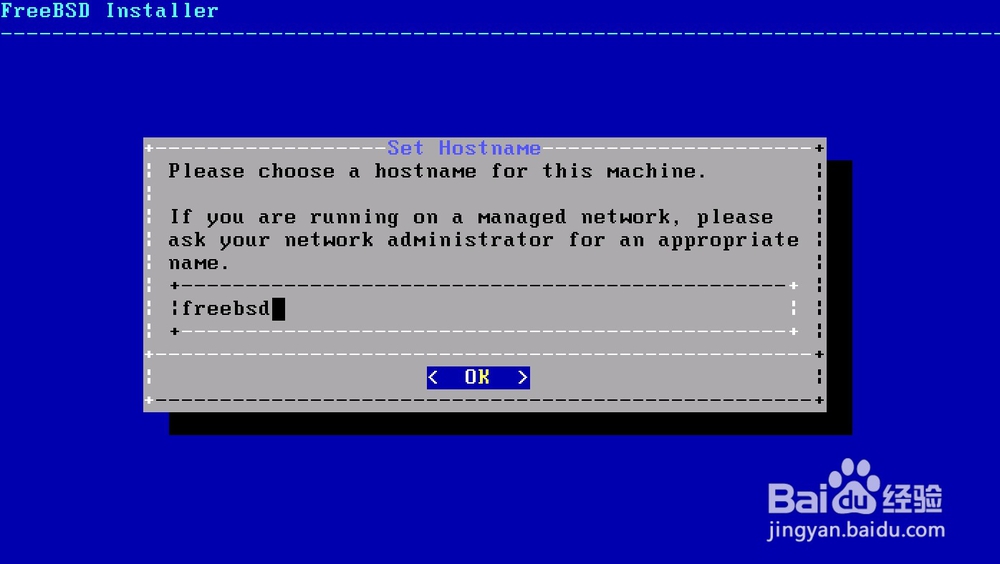
6、选择安装套件 >> 建议全部选择,如图操作

7、选择分区方式 >> 自动UFS,安装默认选择如图所示
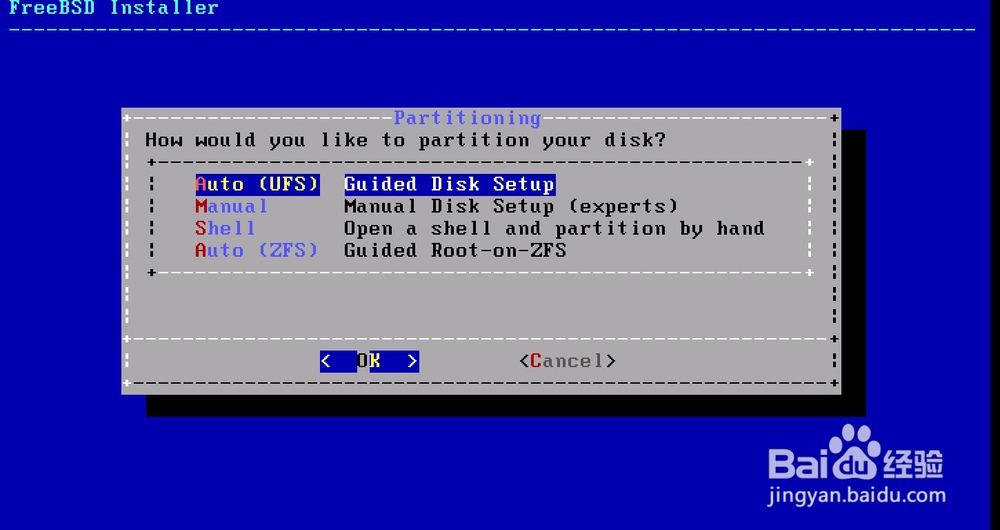
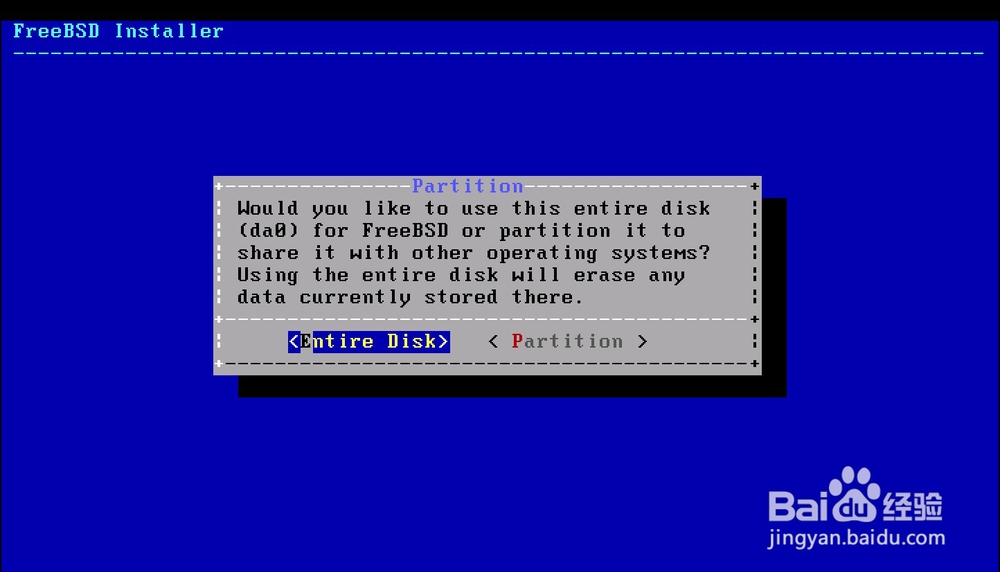
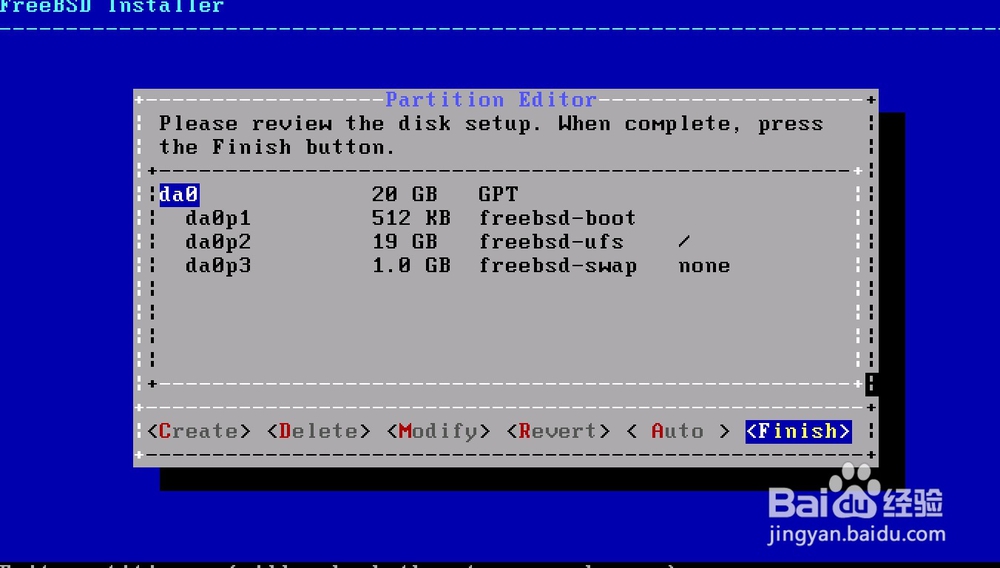
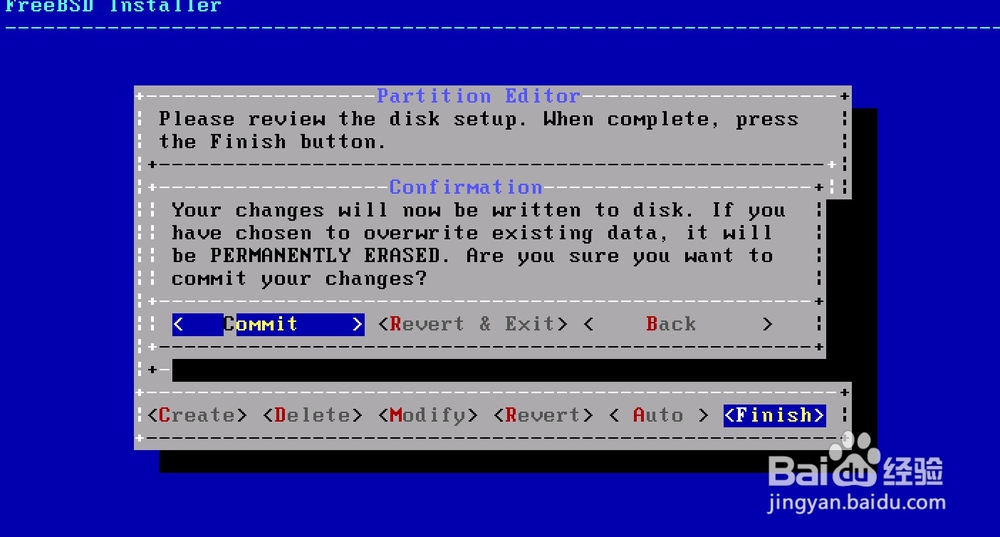
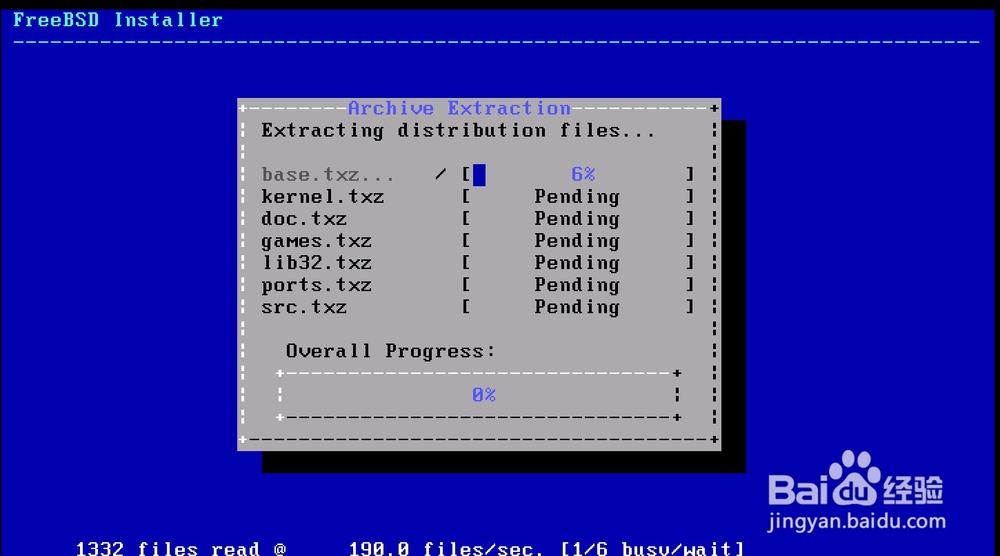
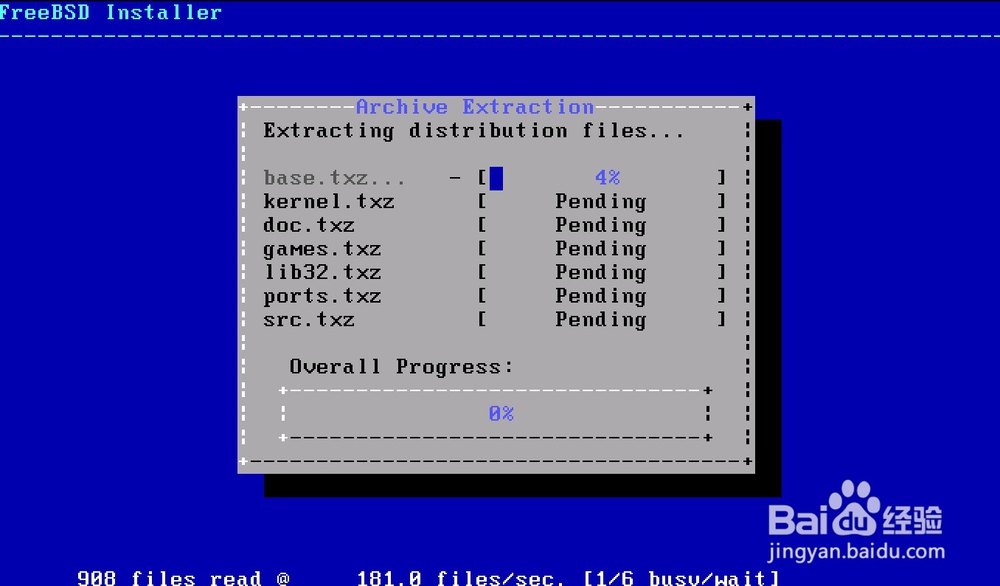
8、设置Root密码、网络配置、时区配置这里ipv6就不介绍,如图所示
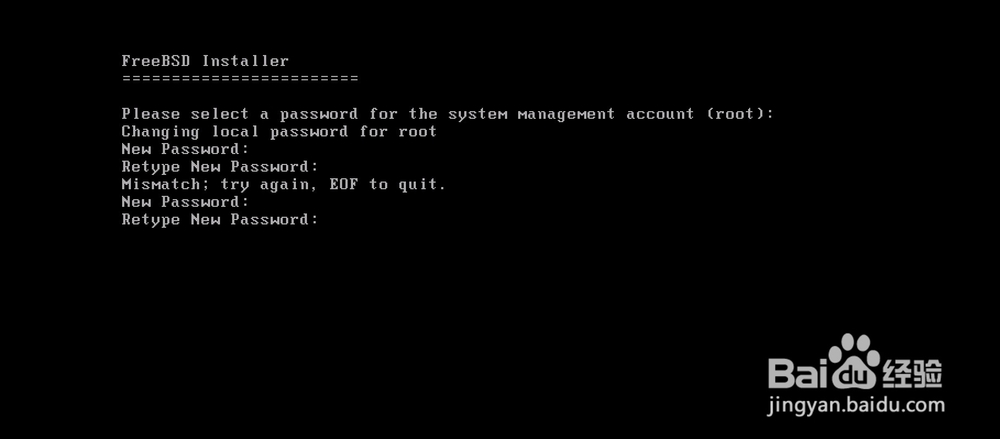


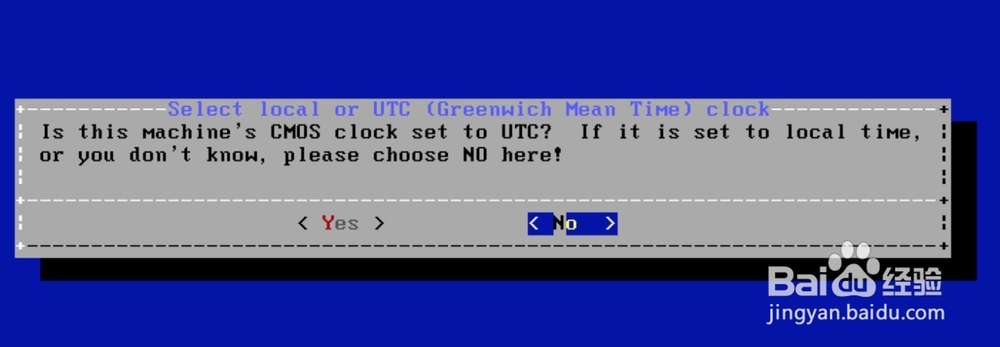
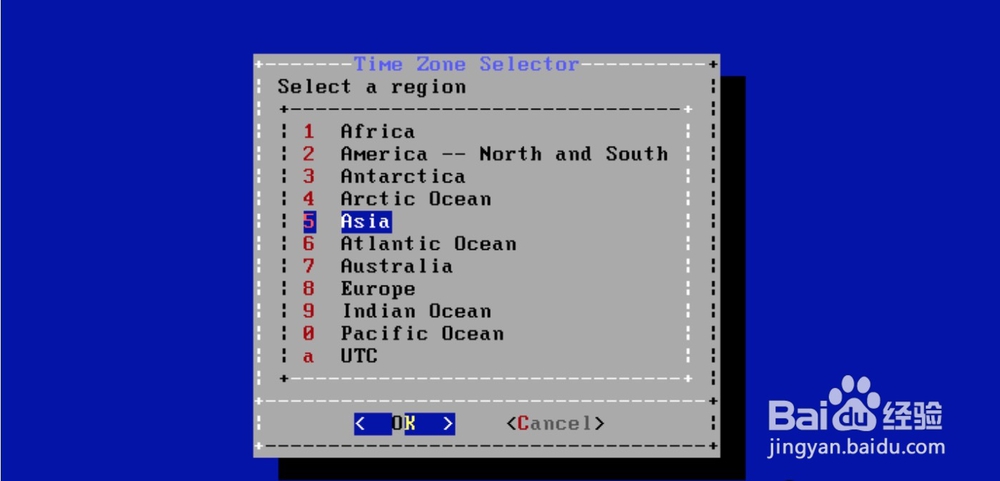
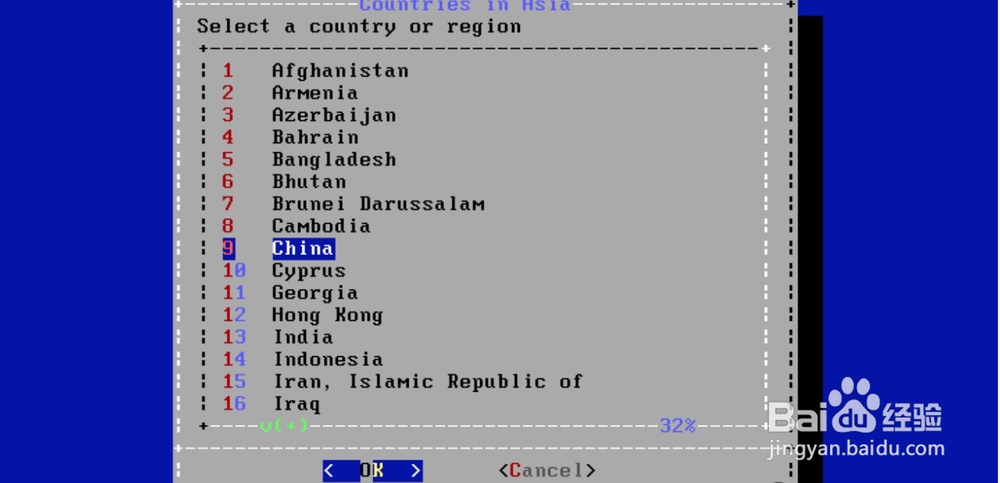
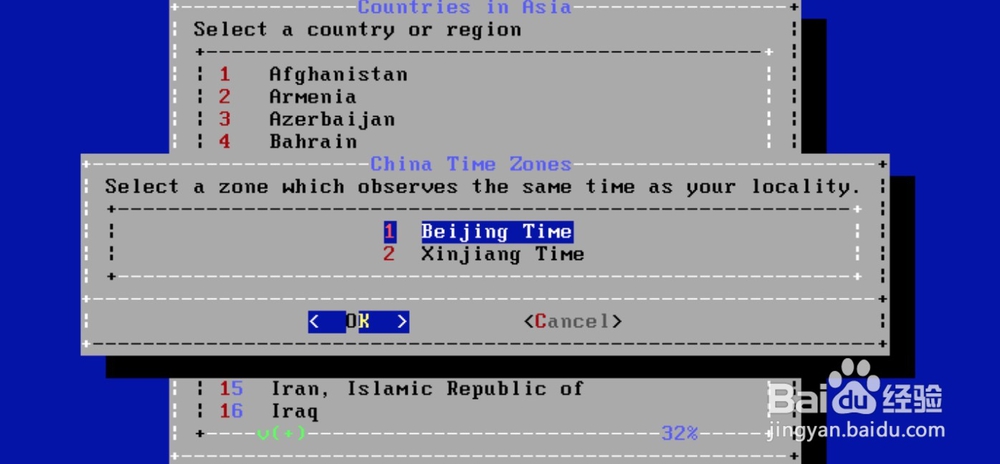
9、系统配置提示安装完成,如图所示